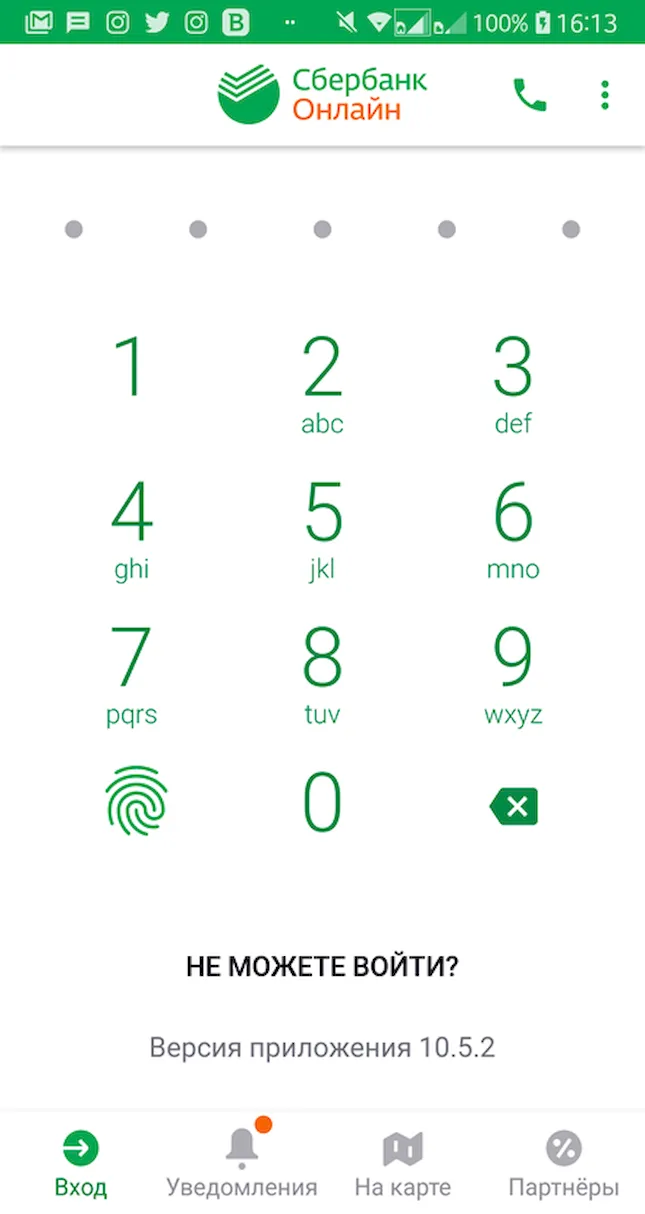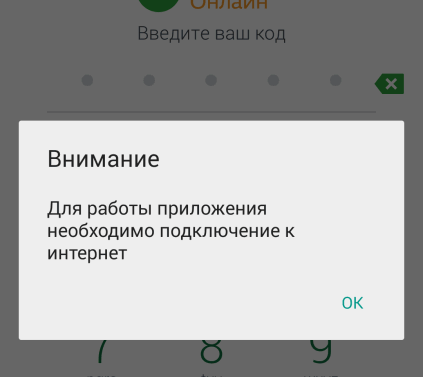Вход в систему Сбербанк ОнЛайн через мобильное приложение для Android
Если приложение Сбербанк ОнЛайн зарегистрировано на устройстве Android, то при запуске отобразится окно авторизации. Данное окно предназначено для ввода 5-значного кода, указанного при регистрации.
С помощью окна авторизации можно выполнить следующие операции:
Справочная информацияВ случае отсутствия соединения с сетью интернет, всплывает сообщение: «Внимание! Для работы приложения необходимо подключение к сети интернет».
Без доступа к интернету Вы можете совершить звонок в Call-центр Сбербанка или перейти в демо-режим. В демо-режиме Вы можете ознакомиться с основным функционалом Приложения. Чтобы перейти в демо-режим необходимо на форме регистрации нажать на кнопку Демо-режим в правом верхнем углу экрана. Вход в систему Сбербанк ОнЛайн на AndroidДля входа в систему введите в окне авторизации 5-значный код, созданный Вами при регистрации мобильного приложения Сбербанк ОнЛайн. Для удаления неправильно введенных данных и очистки полей ввода используйте кнопку , которая располагается на экранной клавиатуре. При неверном вводе кода доступа на экране появится сообщение об ошибке. Нажмите кнопку ОК и повторно введите код доступа. При корректном вводе кода доступа, на экране появится окно приложения.
Помните, что при неправильном вводе 5-значного кода три раза подряд, вход в систему автоматически блокируется на 60 минут, о чём свидетельствует сообщение вида: «Внимание! Ваш логин заблокирован до 22.08.2015 12:11:37». При корректном вводе PIN-кода, на экране появится главная форма приложения. В нижней части окна отображается главное меню, в котором размещены кнопки для перехода в разделы:
При входе в Систему по умолчанию открывается раздел «Главная». Чтобы перейти в другой раздел, прокрутите список с наименованием разделов в нижней части экрана. Выход из системыДля завершения работы с Приложением и выхода из системы нажмите кнопку профиля клиента , а затем нажмите на кнопку Выйти, расположенную в правом верхнем углу экрана. При переходе приложения Сбербанк ОнЛайн для Android в фоновое состояние (нажатие кнопки Home) либо при переходе в другое приложение телефона рабочая сессия продолжает оставаться активной в течение 30 минут, после чего произойдет автоматический выход из Системы. Для дальнейшей работы необходимо снова войти в Приложение. | |
|
| |
| Просмотров: 123419 | Комментарии: 1 | | |
| Всего комментариев: 1 | |
|
| |